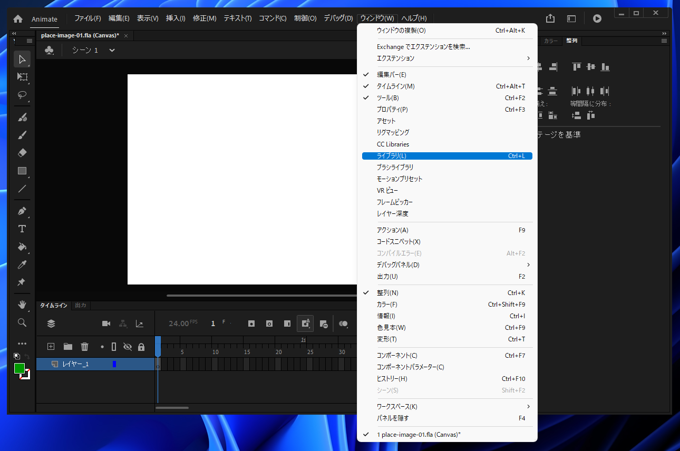
Adobe Animateでライブラリのシンボルを作成する手順を紹介します。
画像やボタン、ムービークリップなどの要素をキャンバス上に配置するために、ライブラリにシンボルを作成して追加する必要があります。
シンボルを利用すると複数の要素、例えばボタンであれば、ボタンの外枠、中の塗り、ドロップシャドウ、キャプションの文字列といった要素を
一つのシンボルとして管理できます。
この記事では、シンボルを作成して、ライブラリに追加する手順を紹介します。
Adobe Animateを起動し、ドキュメントを開くか作成します。(ドキュメント作成の手順はこちらの記事を参照してください。)
右側のパネルの[ライブラリ]のタブをクリックしてライブラリパネルを表示します。
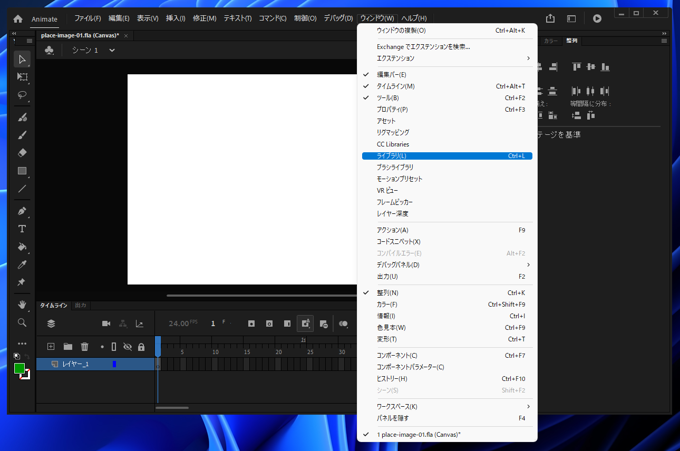
ライブラリパネルの下側のエリアで右クリックします。下図のポップアップメニューが表示されます。メニューの[新規シンボル]の項目をクリックします。
または、ライブラリパネルの下部の[新規シンボル]ボタンをクリックします。
下図の[新規シンボルの作成]ダイアログが表示されます。
[種類]のコンボボックスをクリックします。下図のドロップダウンリストが表示されます。
今回は[グラフィック]を選択します。
[名前]のテキストボックスに作成したいシンボル名を入力します。入力ができたら[OK]ボタンをクリックします。
シンボルが作成され、右側の[ライブラリ]パネルの下側の枠に作成したシンボルの項目が追加されます。
また、中央のエリアにシンボルのキャンバスが表示されます。
シンボルを作成できました。

